皆さま、コロナウィルスによる世界的パンデミックが騒がれている中、いかがお過ごしでしょうか?生活するうえでソーシャルディスタンスの意識が当たり前になり、人同士の接触だけではなく、モノにふれる際には、一回触る度に消毒したり、または手袋をして触ったり、わずらわしいですよね。今後、人同士の接触にかわり機械を介した制御が増々ふえていくことが予想されますが、ニューノーマル時代の製品には、このようなヒューマンマシンインタフェース(HMI)が重要となります。
そこで今回、ニューノーマル時代のニーズにマッチした製品づくりに貢献するHMIとして、ボタンに触れずに操作が可能な「タッチレスボタン」を紹介します。また後半では、LCDによる「グラフィックユーザーインターフェース(GUI)」の開発障壁を下げる便利なGUIソリューションも紹介していきます。
最後にはおまけ的になりますが「音声コントロール」のソリューションにも簡単に触れたいと思います。
まず「タッチレスボタン」のソリューション紹介です。
近年、タッチキーは洗練されたデザインを実現し、高いユーザビリティを提供できることから、白物家電やヘルスケア機器だけでなく、産業機器や住宅設備などの様々な分野でHMIの入力としてタッチキーが採用されています。今後、さらに普及する一方で、より高いユーザビリティが求められています。
RXのタッチキーソリューションは、厚さ10mmのアクリル板を使っても指の接近を検出できる高感度と、IEC 61000-4-3,4-6 level3 の厳しいノイズ試験をクリアできる高ノイズ耐性を実現しています。それらの特長により、手袋を装着していても、濡れていても指が触れたことを検出でき、さらに指で触れるボタンに加え、非接触で操作が可能なタッチレスボタンも開発できます。
そこで今回、ボタンから指が離れていても操作ができるタッチレスボタンの開発例を紹介します(下図)。
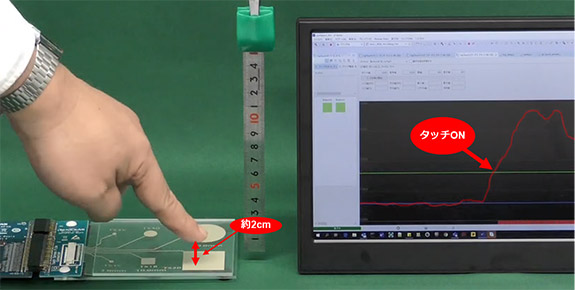
RX130搭載静電容量タッチ評価ボード 3㎝×3㎝フィルム電極

プログラム開発には以下の環境を使いました。
表1.プログラム開発環境
|
PC |
|
|
エミュレータ |
|
|
評価ボード |
RX130搭載静電容量タッチ評価システム、3㎝×3㎝フィルム電極 |
タッチ感度調整は、ルネサス製の無償で使えるタッチ開発支援ツール『QE for Capacitive Touch 』を使って、簡単な3ステップでできます。

タッチキーは基板の素材や電極の形状、周囲の環境にも影響するので、開発経験者でも調整するのが難しいのですが、このツールを使えば、基本的なソフトウェア設定からタッチインタフェースの初期設定だけでなく、タッチ感度の自動チューニングまで簡単に行ってくれます。
まず、タッチセンサの検出に必要なソフトウェアを設定します。GUI上で簡単な操作を行うだけで設定することができました。これが「ステップ1」です。
続いて、「ステップ2」で、タッチ検出の感度を調整します。今回の開発では、指とフィルム電極の間隔が2㎝ほど離れた状態を境にON/OFF検知するように調整してみました。パラメータ設定が完了し、残りの手順に進めばプロジェクトが完成します。
最後に「ステップ3」で、プロジェクトをボードに書き込んで、タッチレス検出ができるか試してみました。指をボタンに徐々に近づけていくとカウント値が上昇し、電極との距離が約2 cmまで近づくと・・・カウント値が閾値を超えて、無事にタッチ「ON」が検出されました!!
いかがだったでしょうか?
ルネサスRXマイコンのタッチソリューションでは、RX130静電容量タッチ評価ボードと、タッチ感度調整ツール『QE for Capacitive Touch 』を使うことで、こんなに簡単にタッチレスUI の開発が可能となります。
『QE for Capacitive Touch』の操作手順は、QE for Capacitive Touchのチュートリアル動画 を 見 な が ら 進めることで、誰でもすぐに使いこなすことができます。なお、タッチ感度を向上するノウハウとして、アプリケーションノート「CTSU 静電容量タッチ検出の基礎」 も準備していますので、 是非ご参照ください。
続いて、
「LCDによるグラフィックUI(GUI)」開発を簡単にするソリューションの紹介です。

上図のような洗練されたGUIを設計しようとすると、まずは組込み専用グラフィックツールを導入して、リッチなPCを用いて、デザイナーが絵作りした後、マイコンの組込みボード用にC言語プログラム設計して・・・というように、初めて携わるエンジニアにとっては、ハードルが非常に高いイメージがありませんか?
実はこの画像、普段使い慣れている「PowerPoint」でお絵かきしただけです。専用グラフィックツールを使わず、煩わしいプログラム開発もしていません。ただPowerPointを使うだけでこんなに簡単にオリジナルGUIが作れちゃいます。
今回、GUI設計ツールとして紹介したいのは、株式会社CRI・ミドルウェア(以下、CRI)社が提供する「Aeropoint®(エアロポイント)GUI for RX」です。 このツールの凄いところは、誰もがプレゼン資料作成などに使用している「PowerPoint」を使って、あっという間にGUI開発ができてしまうところです。
では早速、動かしてみましょう。まず、キットをPCに接続。
次に、PowerPointを起動して、スライドのデザインイメージを作成します。
最後に「すべて書込み」ボタンをクリックすると・・・
こんなに簡単に、キット上に、さきほどデザインした画像が現れました!

「Aeropoint®(エアロポイント)GUI for RX」について詳細を知りたい方は こちらのブログ も是非ご覧ください。今回評価は、GUI設計に最適なRX72N Envision Kitを使いました。 WQVGA液晶を搭載しているだけではなく、拡張I/Fも豊富です。
最後に、「音声認識ソリューション」にも軽く触れさせてください。昨今、家電分野を中心に、音声で機器をコントロールしたいというお客様の声もたくさん聞きます。RXマイコンの「音声認識ソリューション」の特長は、インターネット接続不要でかつ、トリガワードに対する高い応答性に加え、周辺環境ノイズにも強いソリューションです。是非こちらのWEBサイトにもアクセスしてみてください。
僕は学生時代に、展示会でタッチキーソリューションのデモを見せてもらい、その高いデザイン性や操作性、活用方法の多さにワクワクしました。そこで、自分も魅力的なソリューションを開発したいと思い入社しました。そして、実際にお客様をサポートする中で、自動調整ツールの紹介や、電極デザインのサポートを通して、タッチキーの導入障壁やパラメータの微調整などの課題を解決してきました。今後も、感謝やお褒めの言葉をいただいたときの嬉しい思いを忘れず、お客様に貢献できる魅力的なソリューションを準備していきます。
ルネサスエレクトロニクスのRXマイコンでは、今回紹介したソリューション以外にも開発のハードルを下げる様々なソリューションを準備していますので、ぜひご活用ください。
詳しくは、RX Family WEBサイトをご覧ください。
